Mac用Logic Proユーザガイド
- ようこそ
-
- アレンジの概要
-
- リージョンの概要
- リージョンを選択する
- リージョンの一部を選択する
- リージョンをカット、コピー、およびペーストする
- リージョンを移動する
- ギャップを追加する/取り除く
- リージョンの再生をディレイする
- リージョンをループさせる
- リージョンを繰り返す
- リージョンのサイズを変更する
- リージョンをミュートする/ソロにする
- リージョンをタイムストレッチする
- オーディオリージョンを逆方向にする
- リージョンを分割する
- MIDIリージョンをデミックスする
- リージョンを結合する
- トラック領域でリージョンを作成する
- トラック領域でオーディオリージョンのゲインを変更する
- トラック領域でオーディオリージョンをノーマライズする
- MIDIリージョンのエイリアスを作成する
- 繰り返しのMIDIリージョンをループに変換する
- リージョンの色を変更する
- Mac用Logic ProでMIDIリージョンをパターンリージョンに変換する
- Mac用Logic ProでMIDIリージョンをSession Playerリージョンで置き換える
- オーディオリージョンをサンプラー音源のサンプルに変換する
- リージョン名を変更する
- リージョンを削除する
- Stem Splitterを使ってボーカルや楽器のステムを抽出する
- グルーブテンプレートを作成する
-
- Smart Controlの概要
- マスターエフェクトのSmart Controlを表示する
- Smart Controlのレイアウトを選択する
- MIDIコントローラの自動割り当て
- スクリーンコントロールを自動的にマップする
- スクリーンコントロールをマップする
- マッピングパラメータを編集する
- パラメータマッピンググラフを使用する
- スクリーンコントロールのプラグインウインドウを開く
- スクリーンコントロールの名前を変更する
- アーティキュレーションIDを使ってアーティキュレーションを変更する
- ハードウェアコントロールをスクリーンコントロールにアサインする
- Smart Controlの編集内容と保存されている設定を比較する
- アルペジエータを使う
- スクリーンコントロールの動きを自動化する
-
- 概要
- ノートを追加する
- スコアエディタでオートメーションを使う
-
- 譜表スタイルの概要
- トラックに譜表スタイルを割り当てる
- 譜表スタイルウインドウ
- 譜表スタイルを作成する/複製する
- 譜表スタイルを編集する
- 譜表と声部を編集する/パラメータを割り当てる
- Mac用Logic Proの譜表スタイルウインドウで譜表または声部を追加する/削除する
- Mac用Logic Proの譜表スタイルウインドウで譜表または声部をコピーする
- プロジェクト間で譜表スタイルをコピーする
- 譜表スタイルを削除する
- 声部と譜表に音符を割り当てる
- 多声部のパートを別々の譜表に表示する
- スコア記号の割り当てを変更する
- 譜表をまたいで音符を連桁にする
- ドラム記譜用にマッピングされた譜表スタイルを使う
- 定義済みの譜表スタイル
- スコアを共有する
-
-
- キーコマンドの概要
- キーコマンドをブラウズする/読み込む/保存する
- キーコマンドを割り当てる
- キーコマンドをコピーする/プリントする
-
- グローバルコマンド
- グローバルコントロールサーフェスコマンド
- さまざまなウインドウ
- オーディオファイルを表示しているウインドウ
- メインウインドウのトラックとさまざまなエディタ
- さまざまなエディタ
- タイムルーラのある表示
- オートメーションのある表示
- メインウインドウのトラック
- Live Loopsグリッド
- ミキサー
- MIDIエンバイロメント
- ピアノロール
- スコアエディタ
- イベントエディタ
- ステップエディタ
- ステップシーケンサー
- プロジェクトオーディオ
- オーディオファイルエディタ
- スマートテンポエディタ
- ライブラリ
- Sampler
- Drum Machine Designer
- ステップインプットキーボード
- Smart Control
- ツールメニュー
- コントロールサーフェスのインストールウインドウ
- Touch Barのショートカット
-
-
- Studio Piano
- 用語集
- 著作権

Mac用Logic Proのオーディオリージョンでビートマッピングを使う
オーディオリージョンのビートマッピングも、MIDIリージョンの場合とほぼ同じです。オーディオリージョンにテンポ情報がない場合は、オーディオリージョンを分析してトランジェント(振幅の短いピーク。通常はリズムのはっきりした場所にある)を見つける必要があります。見つかったトランジェントはルーラの位置にマップしてビートマッピングに使うことができます。
トランジェントはオーディオ波形のピークに合わせて「ビートマッピング」トラックの下部に青い垂直線で表示されます。「ビートマッピング」トラックを開いたときに、選択したオーディオリージョンにトランジェントが表示されていない場合は、リージョンを分析してからビートマッピングに適用してください。
オーディオリージョンのトランジェントを検出する
Logic Proで、分析するリージョンを選択し、「ビートマッピング」トラックの「ビートマッピング」というタイトルをクリックしてから、ショートカットメニューで「トランジェントを解析」を選択します。
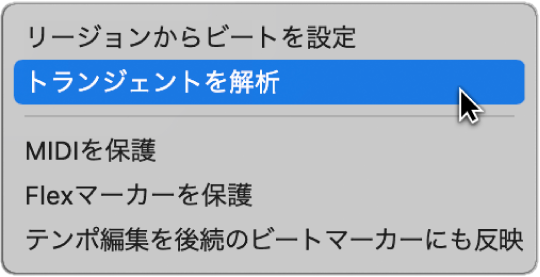
リージョンの分析が完了すると、「ビートマッピング」トラックの下部にトランジェントが青い垂直線で表示されます。
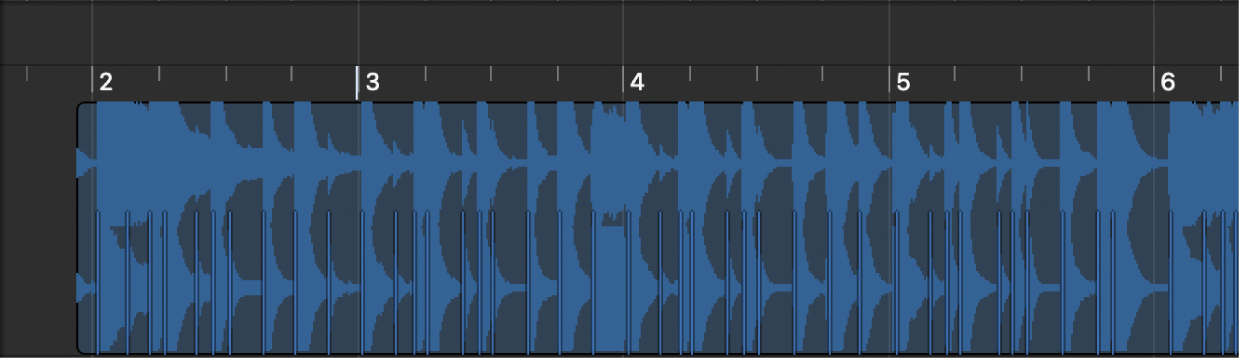
ヒント: 波形オーバービューが小さすぎて、トランジェントを確認しにくい場合があります。トランジェントが見づらい場合は、トラック領域のメニューバーにある「波形の拡大/縮小」ボタンをクリックすると、「ビートマッピング」トラックの波形の表示サイズを変更できます。
以下、MIDIリージョンの場合と同じ方法でオーディオリージョンのビートマッピングを行います。この方法については、Mac用Logic ProのMIDIリージョンでビートマッピングを使うを参照してください。
オーディオリージョンのビートマッピングの精度は、いくつかの方法で調整できます。「トランジェントを解析」を選択すると、特定のしきい値を上回るトランジェントが表示されます。このしきい値は、「ビートマッピング」トラックのマイナス(-)およびプラス(+)ボタンを使って調整できます。
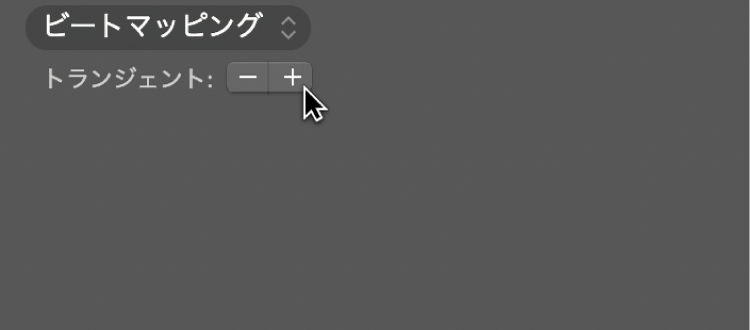
アクセントがあまり明確でないリージョン(ボリュームの大きいミックス内のソフトなドラム音など)をビートマッピングする場合は、トランジェント数を増やした方が便利なことがあります。ただし、大きな値に設定すると、リズム構造上の意味をなさない無関係なトランジェントが表示される場合があります。一般的には、小さめの値から始めて、音楽の顕著なリズム要素としてのトランジェントが検出されない場合にのみ値を大きくすると良いでしょう。
1つまたは複数のオーディオリージョンを選択して移動することで、リージョン内の最初のトランジェントマーカーが最も近い全拍位置に置かれるので、ビートマッピングがより簡単になります。
場合によっては、MIDI録音に含まれるノートイベントが音楽的に意味のある位置にあり、オーディオ録音に適用するビートマッピングによってこれらのイベントが変更されないようにしたいこともあります。この場合、「MIDIを保護」オプションを選択すると、オーディオリージョンをビートマッピングしてもそれらのMIDIイベントは現在のルーラの位置に固定されます。
オーディオ録音に含まれるFlexマーカーが音楽的に意味のある位置にあり、MIDI録音に適用するビートマッピングによってこれらのマーカーが変更されないようにしたいこともあります。この場合、「Flexマーカーを保護」オプションを選択すると、MIDIリージョンをビートマッピングしてもそれらのマーカーは現在のルーラの位置に固定されます。
表示されるトランジェントのしきい値を変更する
Logic Proで、以下のいずれかの操作を行います:
表示されるトランジェントの数を減らすには: 「ビートマッピング」トラックのヘッダにあるマイナス(-)ボタンをクリックします。
表示されるトランジェントの数を増やすには: 「ビートマッピング」トラックのヘッダにあるプラス(+)ボタンをクリックします。
MIDIイベントがビートマッピングされないようにする
Logic Proで、「ビートマッピング」トラックの「ビートマッピング」というタイトルをクリックしてから、ショートカットメニューで「MIDIを保護」を選択します。
Flexマーカーがビートマッピングされないようにする
Logic Proで、「ビートマッピング」トラックの「ビートマッピング」というタイトルをクリックしてから、ショートカットメニューで「Flexマーカーを保護」を選択します。